一些网友表示还不太清楚OneNote文字怎么添加删除线的相关操作,而本节就介绍了OneNote在文字上加删除线的技巧操作,还不了解的朋友就跟着小编学习一下吧,希望对你们有所帮助。
1、打开OneNote, 进入想要编辑的便笺页
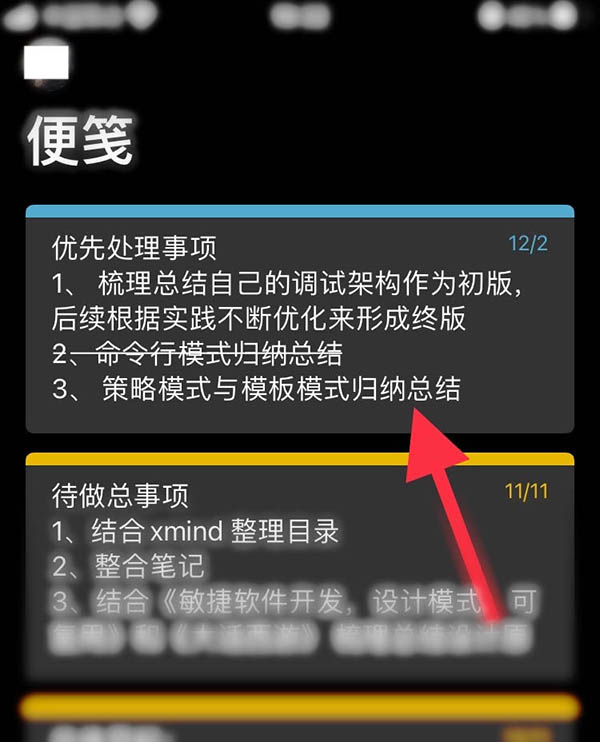
2、双击选中想要添加删除线的文字
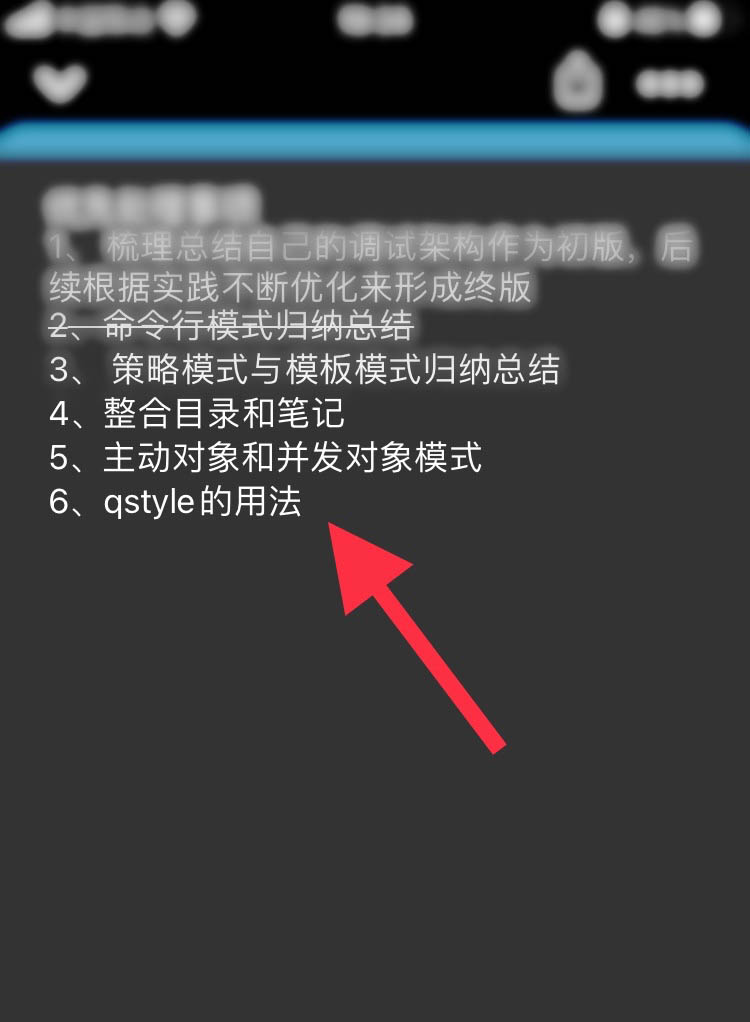
3、接着底部弹出如下所示的虚拟键盘,点击下图红色箭头指向的图标
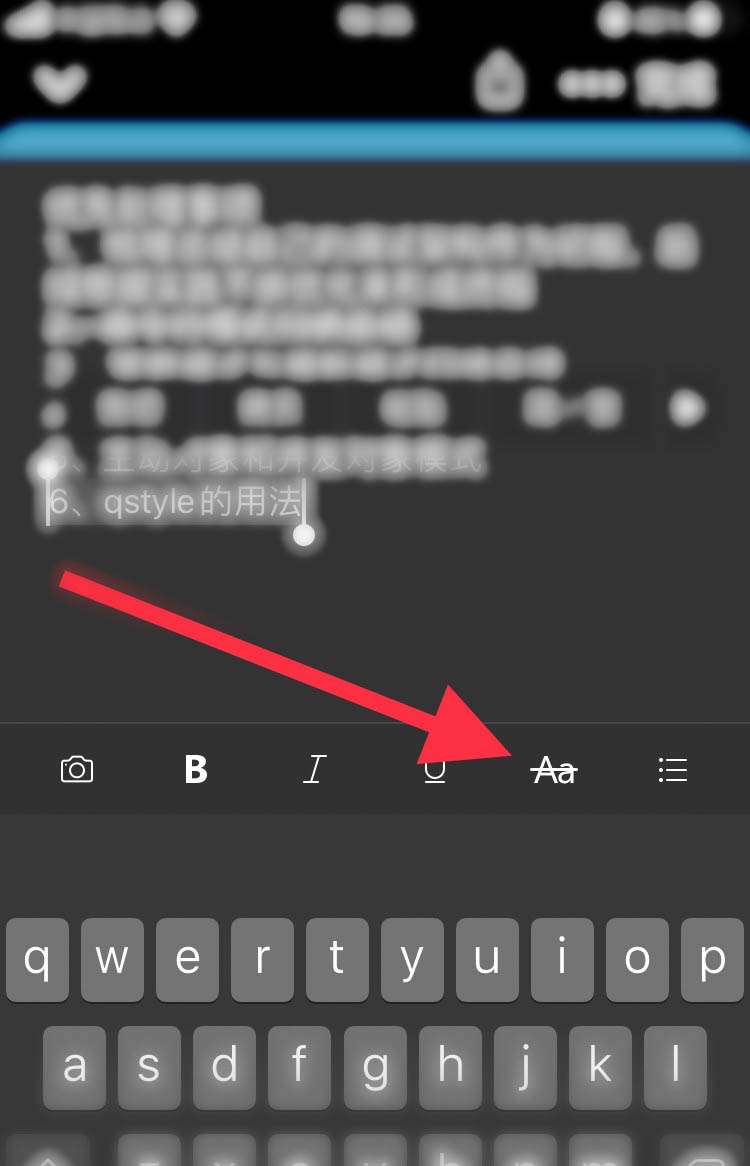
4、最后就可以看到文字上添加了如下所示的删除线
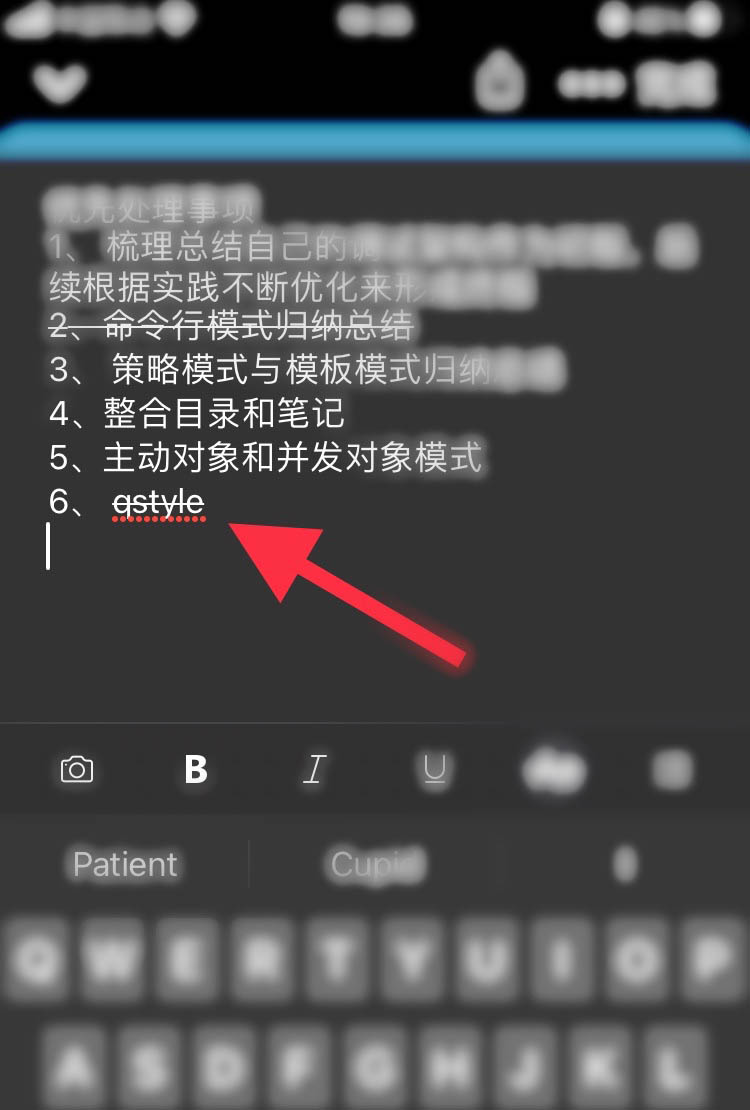
以上就是OneNote在文字上加删除线的技巧,希望大家喜欢哦!
一些网友表示还不太清楚OneNote文字怎么添加删除线的相关操作,而本节就介绍了OneNote在文字上加删除线的技巧操作,还不了解的朋友就跟着小编学习一下吧,希望对你们有所帮助。
1、打开OneNote, 进入想要编辑的便笺页
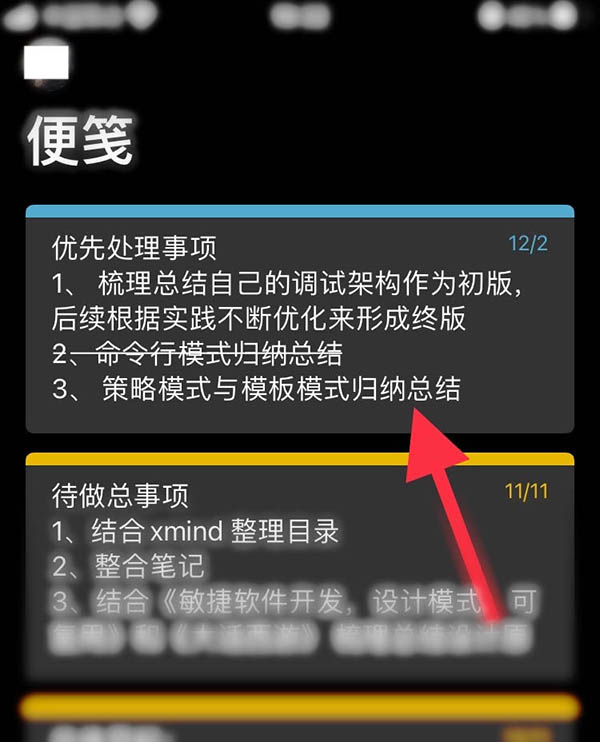
2、双击选中想要添加删除线的文字
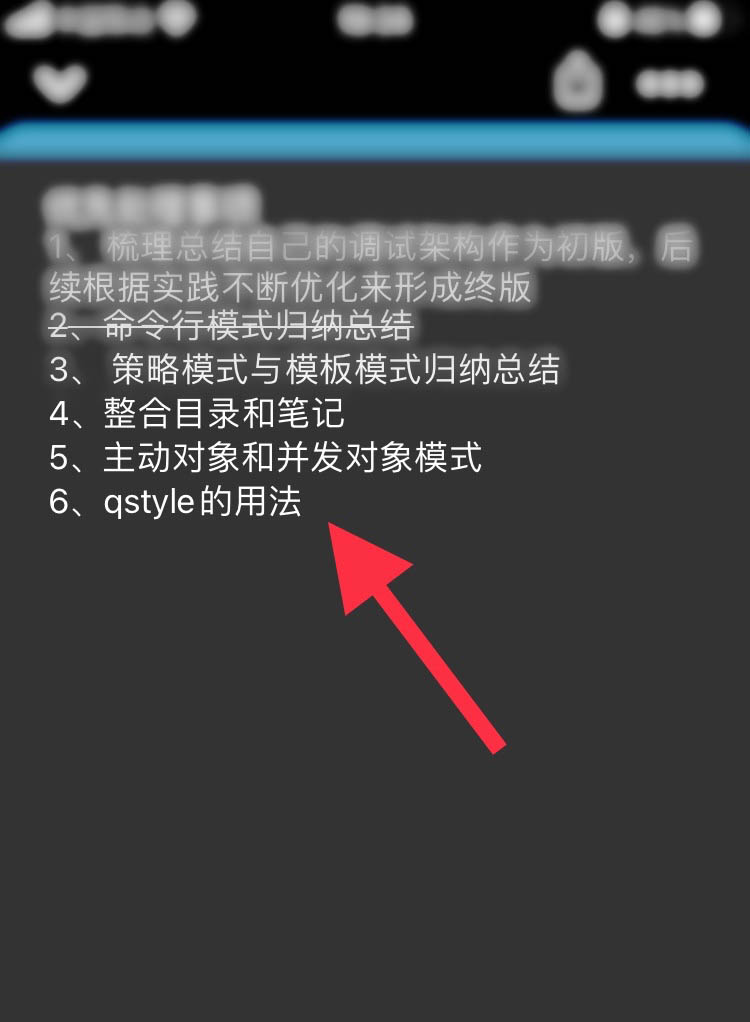
3、接着底部弹出如下所示的虚拟键盘,点击下图红色箭头指向的图标
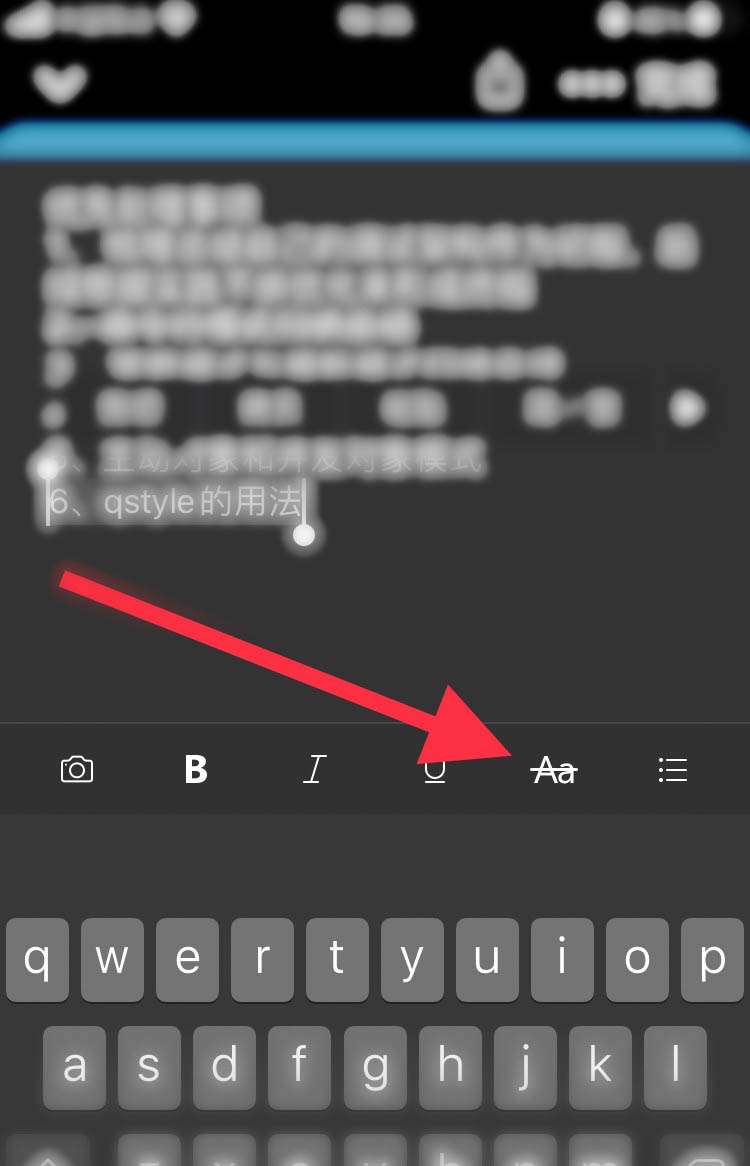
4、最后就可以看到文字上添加了如下所示的删除线
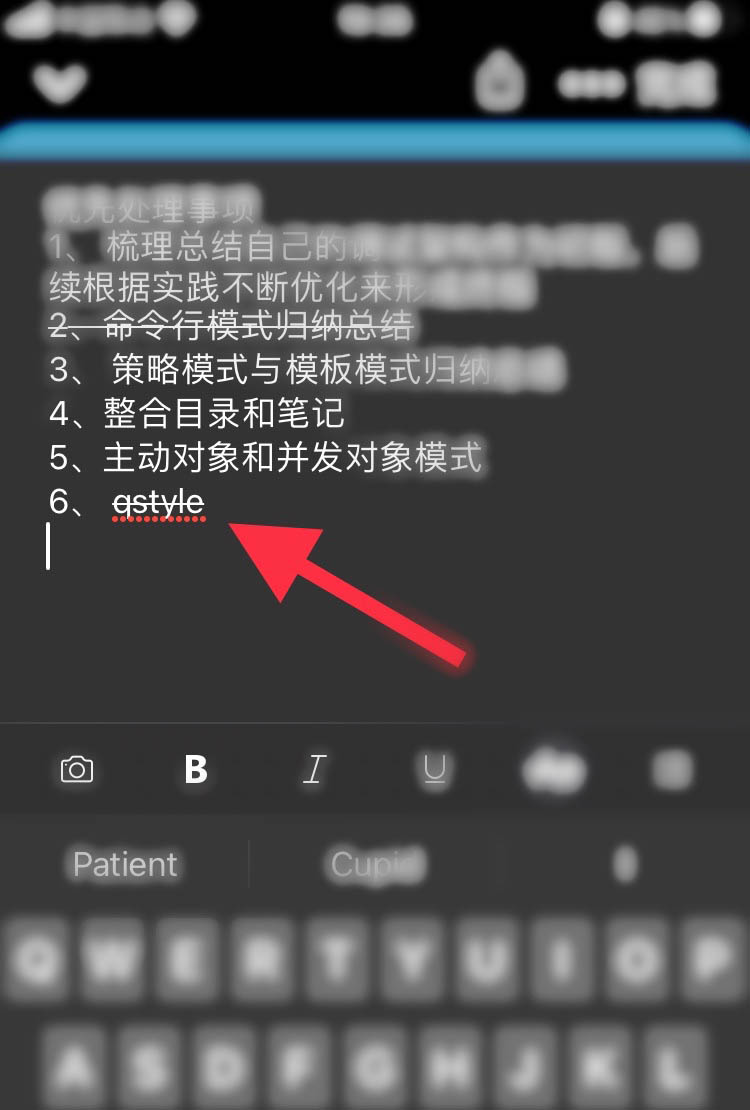
以上就是OneNote在文字上加删除线的技巧,希望大家喜欢哦!
您可能感兴趣的文章
热度
℃
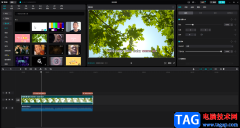
热度
℃

热度
℃
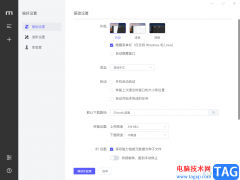
热度
℃
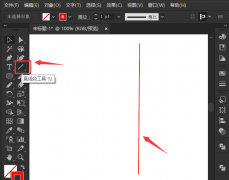
热度
℃

热度
℃

热度
℃

热度
℃
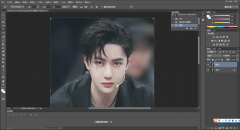
热度
℃
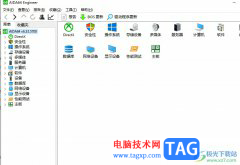
热度
℃

热度
℃
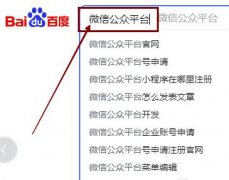
热度
℃

热度
℃

热度
℃

热度
℃

热度
℃
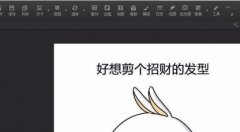
热度
℃
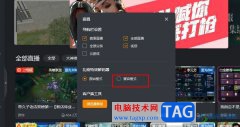
热度
℃
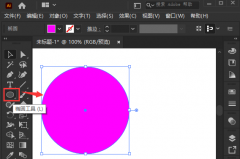
热度
℃

热度
℃

分享至微信,请使用浏览器下方的分享功能
OneNote文字怎么添加删除线-OneNote在文字上加删除线的技巧
一些网友表示还不太清楚OneNote文字怎么添加删除线的相关操作,而本节就介绍了OneNote在文字上加删除线的技巧操作,还不了解的朋友就跟着小编学习一下吧,希望对你们有所帮助。
长按识别二维码 进入电脑技术网查看详情